Әртүрлі қолдануға арналған жолақ графика үлгілері мен мысалдарын ашыңыз
Бағаналы диаграмма ақпаратты орналастыруға арналған ең жақсы көрнекі көрсету құралы болып табылады. Бағаналы графиктің көмегімен сіз деректерді оңай түсіндіре аласыз. Бұл графикті белгілі бір ұғымдар арасындағы ұқсастықтар мен айырмашылықтарды анықтау үшін де пайдалануға болады. Бұл нұсқаулық сізге көп нәрсені береді бағаналы диаграмма мысалдары мен шаблондары. Осылайша, сіз бағаналы диаграмма туралы көбірек түсінік аласыз. Сондай-ақ, үлгілерді жасағыңыз келсе, оларды пайдалануға болады. Сонымен қатар, үлгілер мен мысалдардан басқа, мақалада сіз үшін бонус бар. Пост онлайн құралды пайдаланып штрих-графиканы құру бойынша қарапайым оқу құралын дайындады. Сонымен, барлық ақпаратты алу үшін дәл қазір басып, постты оқыңыз!
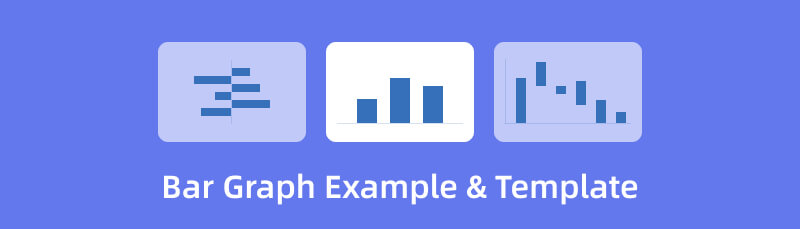
- 1-бөлім. Бағаналы диаграмма мысалдары
- 2-бөлім. Жолақ диаграмма үлгілері
- 3-бөлім. Бағаналы графикті қалай жасауға болады
- 4-бөлім. Жолақ диаграмма мысалдары мен үлгілері туралы жиі қойылатын сұрақтар
1-бөлім. Бағаналы диаграмма мысалдары
Төмендегі ақпарат бағаналы диаграмманың әртүрлі мысалдары болып табылады. Бағаналы диаграмманы жасағыңыз келсе, мысалдарды негіз ретінде пайдаланыңыз. Осылайша сіз тамаша бағаналы графиктің қандай болатынын түсінесіз.
Тік жолақ сызбасының мысалы
Бұл мысал тік бағаналы график болып табылады. Көрнекі бейнелеу тақырыбы үй жануарларын ұнататын адамдар саны екенін көрсетеді. X осі опциялар немесе санаттар (үй жануарлары) туралы. Содан кейін, y осі адамдар саны туралы. Деректерге сүйенсек, ең көп адам мысықты таңдады. Бұл мысал ақпаратты жинау үшін бағаналы графикті пайдалануға болатынын көрсетеді. Осылайша сіз деректерді жақсырақ және анық көре аласыз. Бұған қоса, бұл график түрін әртүрлі сценарийлерде пайдалануға болады. Ол тағамдар, адамдар, орындар және т.б. туралы деректерді алуды қамтиды.

Көлденең жолақ сызбасының мысалы
Бұл мысалда график көлденең жолақты график болып табылады. Бұл көрнекі презентация оқушылардың сүйікті түстері туралы. x осінде студенттердің санын көруге болады. Y осінде әртүрлі түстерді көруге болады. Берілген деректер негізінде ең жоғары таңдалған түс көк болды. Ең төменгісі жасыл. Бұл графиктегі деректерді тереңірек түсіндірместен оңай түсінуге болады. Сондай-ақ, көріп отырғаныңыздай, график тік бағаналы графикте сәл бірдей. Дегенмен, деректерді енгізіп, осы графикте бағаналы графикті көлденеңінен жасау керек.
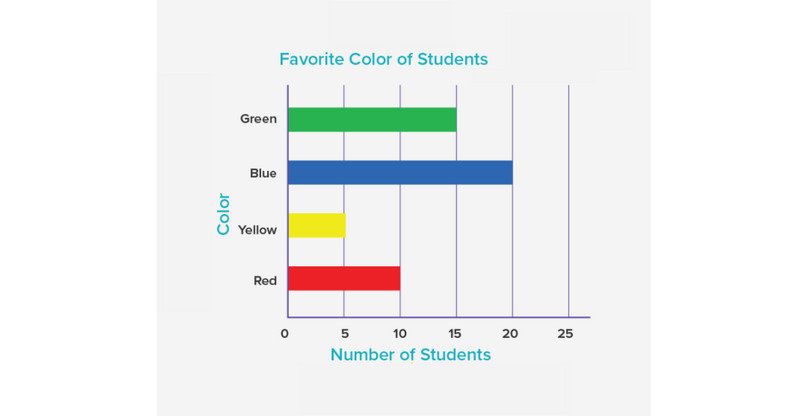
Біріктірілген жолақ сызбасының мысалы
Жинақталған бағаналы диаграмма әр санаттың қосындысын немесе орташа мәнін көрсетеді. Бұл сандық мәндердің көлемі жолақ биіктігінің артуымен артады. Төмендегі жолақ сызбада әрбір санаттың орташа мәнге қатысты жинақталуы көрсетілген. Әрбір санат үшін қосынды төменгі жолақта көрсетіледі. Қос осьті диаграммаларда деректер белгілеріне назар аударыңыз. Бұл қарапайым кластерленген бағаналы график жинақ пен тұтынудың пропорцияларын көрсетеді. Ол есептерде деректерді көрсетуге көмектесетін трендтерді бақылайды. Бұған қоса, диаграмманың бұл түрі белгілі бір уақыт аралығындағы трендті анықтауға көмектеседі. Топтастырылған бағаналы графикті қолданудың көбірек мүмкіндіктері бар. Оған сұраныс пен ұсыныс, жүгіріс пен өнімділік, шығыс пен нәтиже және т.б. кіреді. Кішігірім аспектілерді салыстыру және жалпы санат ақпаратын толтыру қажет кезде жинақталған бағаналы диаграмма сізге көмектесе алады.
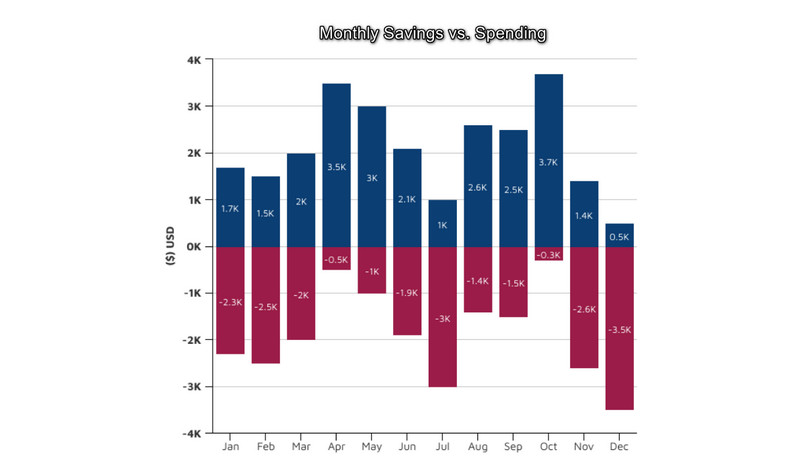
2-бөлім. Жолақ диаграмма үлгілері
Мұнда әртүрлі пайдалану жағдайлары үшін пайдалануға болатын бағаналы диаграмма үлгілері берілген.
Аймақтық сату жолағы графика үлгілері
Егер сіз бизнесте болсаңыз және компанияңыздың сатылымдарын әр аймақта көрсеткіңіз келсе, осы үлгіні пайдалана аласыз.
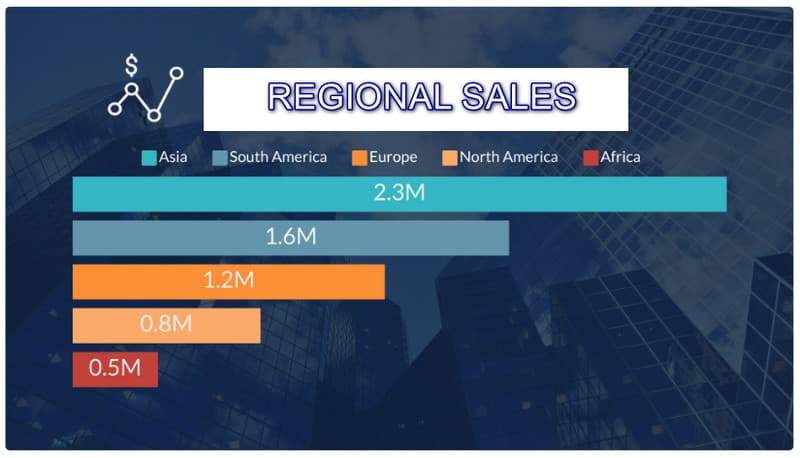
Нарықты үлестіру жолағы диаграмма үлгілері
Сіз компанияның және бәсекелестердің нарықтағы үлесін көрсете аласыз. Осылайша, деректерді визуализациялауға және қандай әрекеттерді орындау керектігін білуге болады.
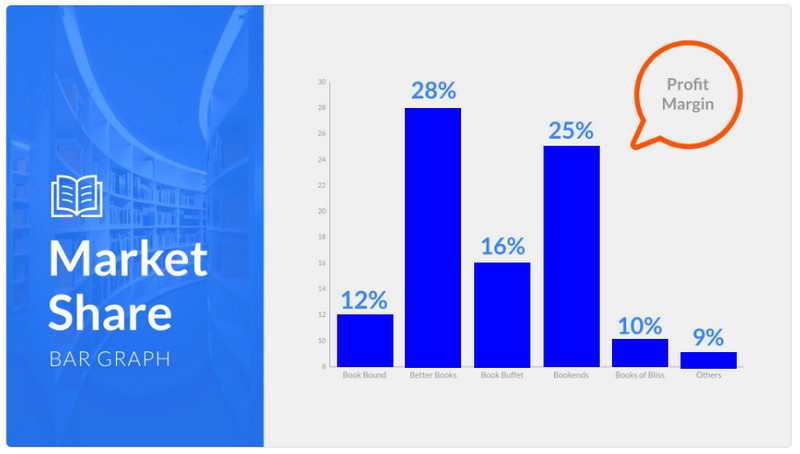
Студенттің туған күні жолағы графика үлгілері
Ең көп туған күні бар айды көру үшін осы бағаналы диаграмма үлгісін пайдаланыңыз.
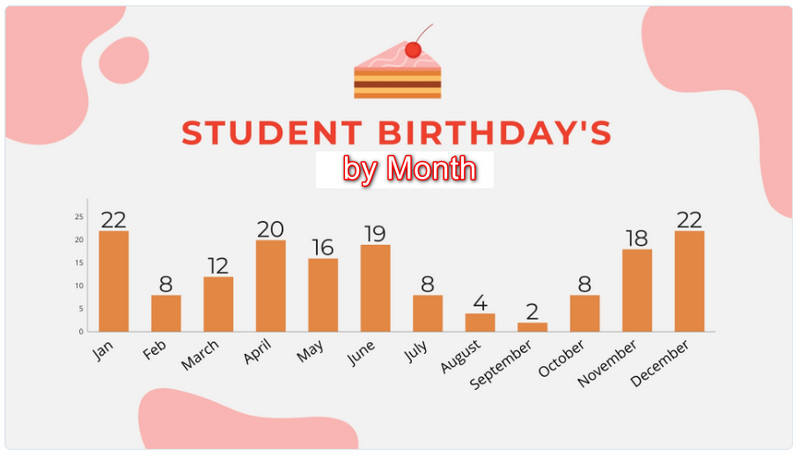
Мектеп бағалары бар диаграмма үлгілері
Осы бағаналы диаграмма үлгісін пайдаланып, оқушының санын сынып деңгейі бойынша бөлуге болады.
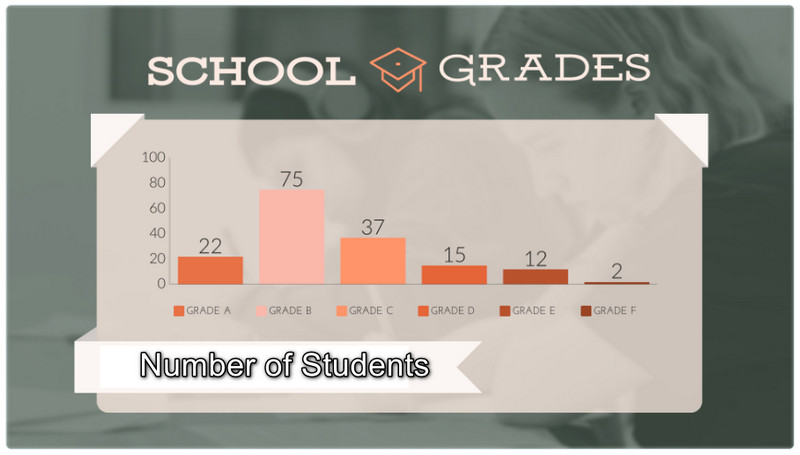
Ең көп сатылатын кітаптар жолағы графика үлгілері
Белгілі бір жылдағы ең көп сатылған кітаптар туралы ақпаратты жазғыңыз келсе.
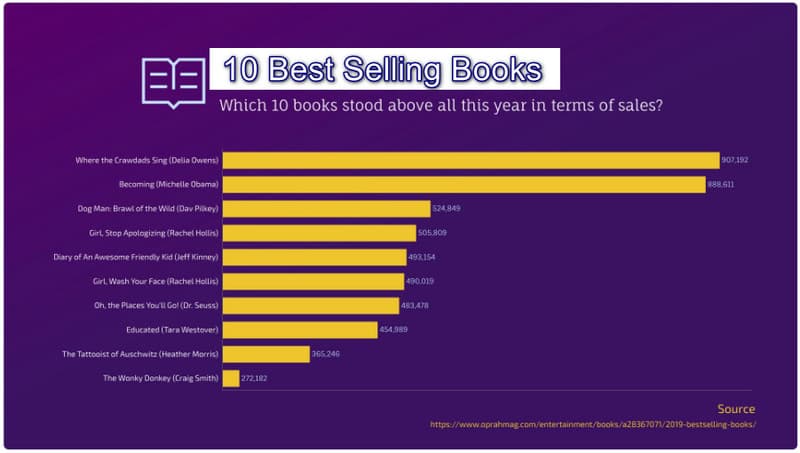
3-бөлім. Бағаналы графикті қалай жасауға болады
Бұл бөлімде сіз онлайн құралды пайдаланып штрих-графиканы қалай жасау керектігі туралы түсінік аласыз. Сіз пайдалана алатын ең ықпалды штрих-график жасаушылардың бірі MindOnMap. Оның интуитивті орналасуы бар, бұл оны жаңадан бастағандар үшін тамаша етеді. Оқулықты осы құралда орындау оңай. Бағаналы графикті құру үшін барлық қажетті элементтерді пайдалануға болады. Пішіндерді, сызықтарды, сандарды, мәтінді және т.б. алуға болады. Сондай-ақ, тегін тақырыптар бар. Осы тақырыптардың көмегімен сіз түрлі-түсті, бірақ түсінікті бағаналы графикке ие бола аласыз. Сондай-ақ, басқа пайдаланушыларға оның бірлескен мүмкіндігімен графикаңызды өңдеуге рұқсат бере аласыз. Шығарғаныңызды басқа пайдаланушыларға көрсету үшін сілтемені жіберіңіз. Сондай-ақ MindOnMap қолданбасына барлық браузерлерде кіруге болады. Ол Google, Firefox, Safari және т.б. қол жетімді. Бағаналық графикті жасау үшін төмендегі қарапайым қадамдарды пайдаланыңыз.
Қауіпсіз жүктеп алу
Қауіпсіз жүктеп алу
веб-сайтына кіріңіз MindOnMap. Содан кейін түймесін басыңыз Ақыл картасын жасаңыз веб-бетінен.
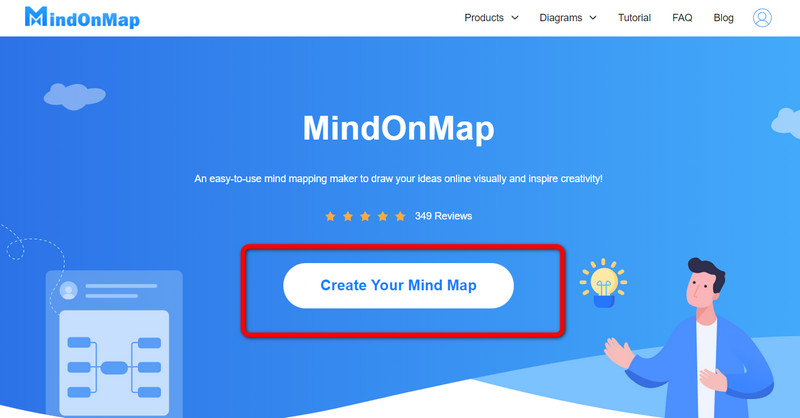
Осыдан кейін таңдаңыз Жаңа веб-беттен опция. Содан кейін түймесін басыңыз Блок-схема белгішесі. Басқаннан кейін экранда негізгі интерфейс пайда болады.
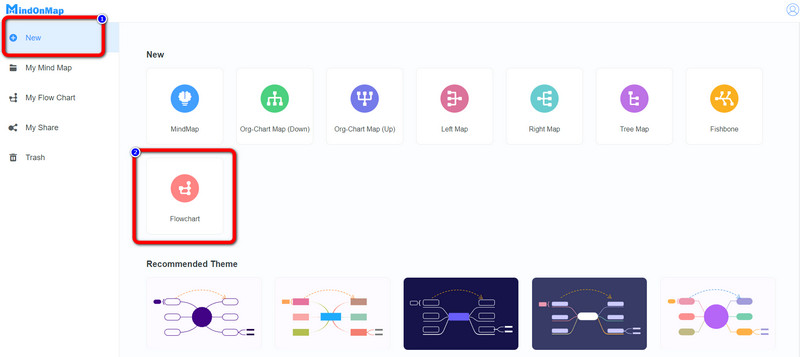
Негізгі интерфейсте штрих-графиканы құруды бастауға болады. пайдаланыңыз пішіндер, сызықтар, және мәтін сол жақ интерфейсте. Содан кейін әртүрлі кірістіру үшін түстер, жоғарғы интерфейске өтіңіз. Сіз сондай-ақ қалағаныңызды таңдай аласыз тақырып оң жақ интерфейсте.
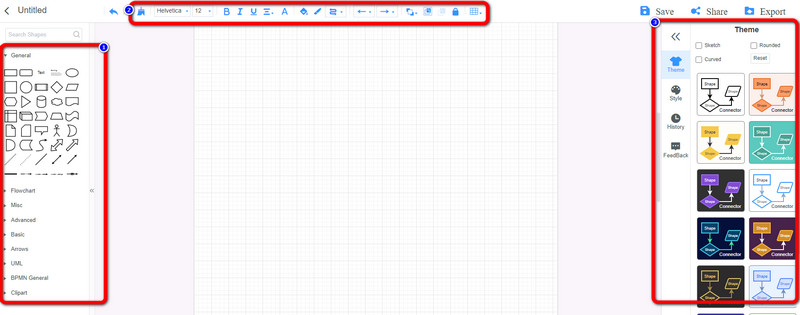
түймесін басыңыз Сақтау Түймешікті MindOnMap тіркелгісінде соңғы жолақ графигін сақтау үшін басыңыз. түймесін басыңыз Бөлісу графикті басқа пайдаланушыларға жіберу опциясы. Шығаруды осы бағаналы график жасаушыдан әртүрлі пішімдерге экспорттау үшін түймесін басыңыз Экспорттау түймесі.
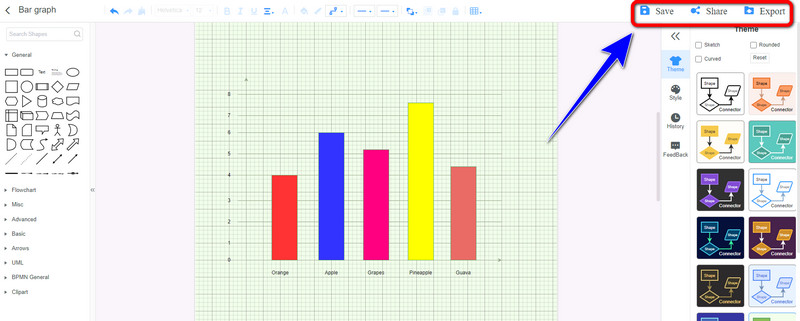
4-бөлім. Жолақ диаграмма мысалдары мен үлгілері туралы жиі қойылатын сұрақтар
1. Google-да штрих-графиканы қалай жасауға болады?
Google-да бағаналы график жасау үшін Google Sheets қолданбасын пайдаланыңыз. Біріншіден, барлық ақпаратты ұяшықтарға енгізіңіз. Осыдан кейін «Кірістіру» қойындысына өтіп, «Диаграмма» опциясын басыңыз. Осылайша, бағаналы диаграмма Google Sheets қолданбасында пайда болады.
2. Бағаналы диаграмма мен гистограмманың айырмашылығы неде?
Бағаналы диаграммалар санаттарды немесе сапалық факторларды көрсетеді. Гистограммалар сандық деректерді көрсетеді. Мысалы, белгілі бір елдегі ең жақсы ұялы телефондарға арналған шығындар ауқымын көру үшін гистограммаларды пайдалануға болады. Үздіксіз сызық немесе ось сандық гистограмма деректерін бейнелеуге көмектеседі. Содан кейін бренд бойынша смартфондардың сатылуын көру үшін жолақ диаграммасын пайдалануға болады.
3. Неліктен бағаналы графикті таңдау керек?
График арқылы көрсеткіңіз келетін салыстырмалы ақпаратыңыз болса, бағаналы графикті пайдаланыңыз. Бұл ақпаратты салыстыру кезінде ең жиі қолданылатын диаграмма. Түсіндіру және жасау оңай.
Қорытынды
Енді сіз әртүрлі нәрсені көрдіңіз бағаналы график үлгілері және мысалдар. Сондай-ақ, сіз бағаналы графикті қолданудың ең жақсы әдісін үйрендіңіз MindOnMap. Бұл құрал қарапайым әдісті қолдана отырып, бағаналы графикті жасауды ұнатады.










